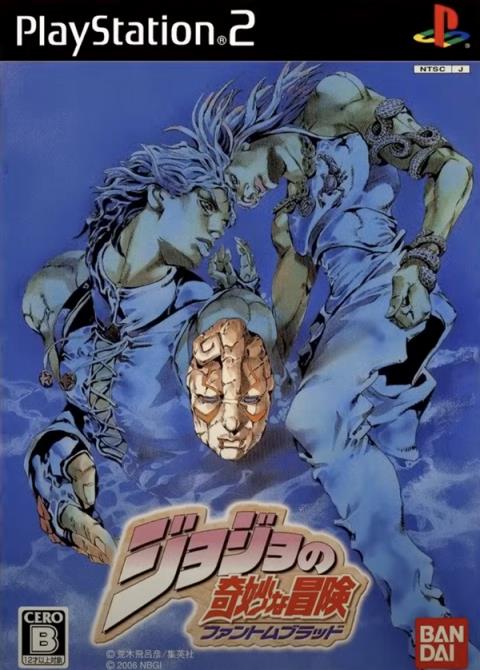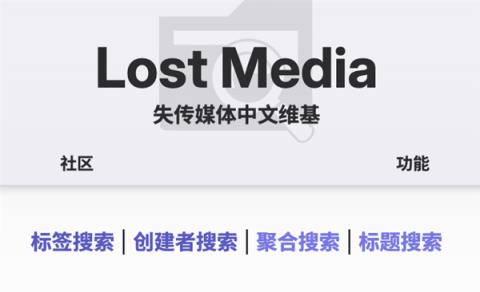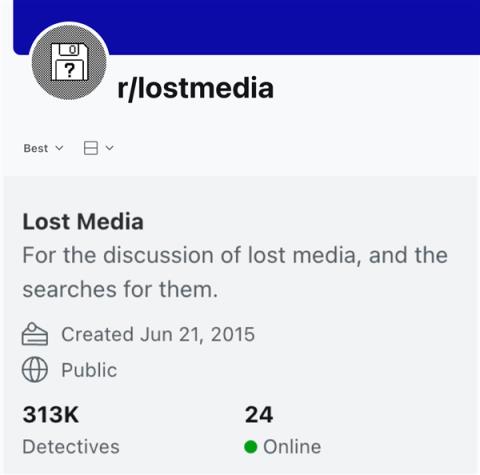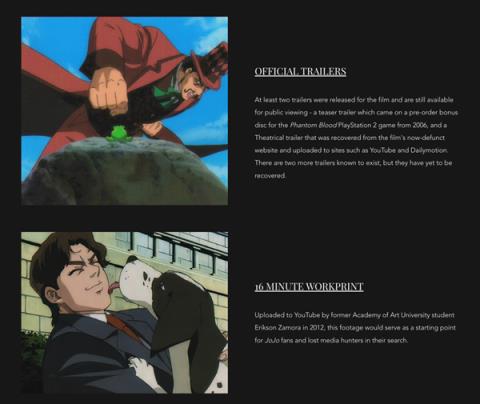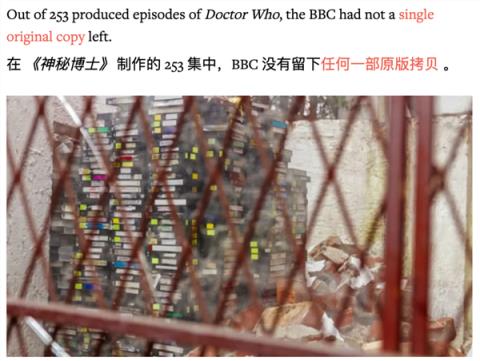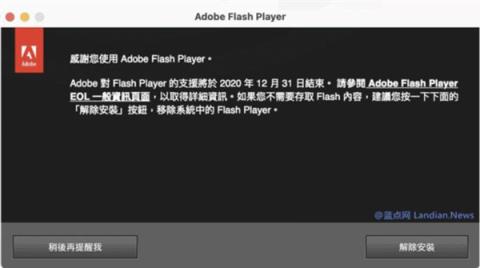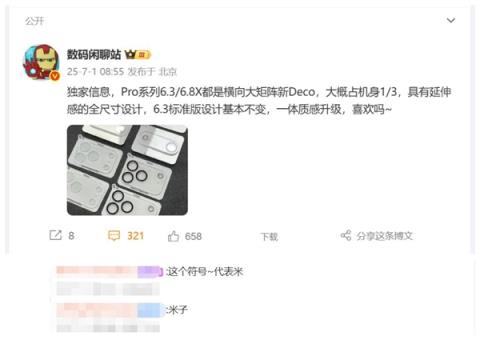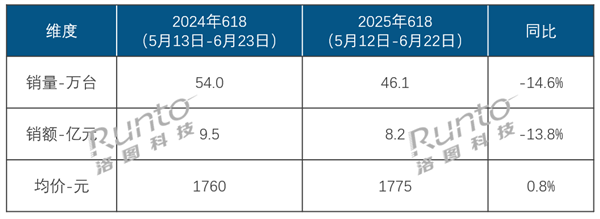今年618期间,华硕的天选6系列笔记本,再次为玩家们奉上出色的颜值、配置和突出的性价比,官方统计在游戏本销量中高居第二!
华硕官方再接再厉,又为初音未来粉丝们带来了一份大礼,华硕天选6 Pro酷睿版携手知名二次元IP初音未来,特别送上一份限定联名礼盒款,现已开售。
华硕今年与初音未来开展了全方位合作,推出了一系列联名款产品,包括主板、显卡、水冷散热器、机箱、键盘、鼠标、耳机等等,打造天选×初音全家桶。
此次天选6 Pro酷睿版赠送的联名大礼包,包含全新的联名鼠标垫,以及3款联名吧唧、3款色纸、流沙立牌、贴纸组成的豪华礼盒,绝对物超所值。
同时,天选6 Pro酷睿版笔记本自身也是诚意满满,酷睿Ultra 7 255HX处理器、RTX 5060显卡、32GB DDR5-5600可扩展双通道内存、1TB PCIe 4.0可扩展SSD、2.5K高分高刷高亮屏,定价10999元,叠加国补和晒单返现300元,到手价为8699元!
活动页链接:
https://oss.xajjn.com/article/2025/06/30/146>
购买链接:京东(10449元)
华硕天选6 Pro酷睿版的高颜值设计可以说和初音未来形成了天衣无缝的完美搭配,魔幻青配色更是仿佛天生就是为初音未来准备的。
B面屏幕底部、C面键盘也都装饰了青色点缀,WASD四个游戏常用按键更是做成了醒目的全青色。
整机采用全新磨具锻造,灵动的轻机甲设计语言延续了“次元机甲风”美学基因,新的不对称斜切设计更有个性,侧面镂空兼顾设计感与散热实用性。
轻至2.25kg,薄约17.9mm,支持180度开合,可以轻松放入背包携带,90Whr大电池和100W PD快充可以保证持久续航和快速回血。
B面16寸IPS广视角屏采用了四面窄边框设计,屏占比更高,达到了约90%。
面板素质不错,支持2560×1600分辨率、165Hz刷新率、400nits亮度、3ms响应时间、100% sRGB色域覆盖、G-Sync防撕裂技术,DC调光不闪屏更护眼。
屏幕顶部还自带FHD主摄、IR红外组成的双摄像头,支持Windows Hello人脸识别登录,旁边有支持AI智能降噪的麦克风阵列。
C面的炫彩影刃键盘采用标准台式机布局,1.7mm长键程,自带数字小键盘、全尺寸方向键。
超大触摸板240Hz触控采样率,立体双扬支持杜比全景声、Hi-Res小金标认证、双向AI降噪。
除了好看,天选6 Pro酷睿版还非常能打,配置可轻松应对主流3A游戏、网游,乃至本地AI应用。
处理器是Intel最新一代酷睿Ultra 7 255HX,具备不俗的性能和极高的能效,持续功耗释放90W。
它采用台积电3nm工艺制造,由8个性能核+12个能效核组成20核心20线程,同时集成36MB二级缓存、30MB三级缓存,最高睿频5.2GHz,自带高性能核显、NPU AI引擎,后者具备13 TOPS算力。
RTX 5060显卡必然是新一代游戏本的明星,性能释放115W。
Blackwell架构特别带来了DLSS 4多帧生成、Smooth Motion一键插帧,不用担心帧率不够了,还有8GB GDDR7高速显存,继续支持双显三模热切换。
内存自带两条16GB DDR5组成双通道,支持内存频率自动调节。硬盘自带一块1TB PCIe 4.0 SSD,还预留第二个M.2接口。
值得一提的是标配光感传感器,打开后盖电池自动断电,从而安全升级内存和硬盘。
全新冰川散热系统引入“内吹技术2.0”高效散热,第二代Arc Flow绝尘风扇采用双叶轮结构,不仅可以提升气流流通量,还能降低功率损耗,此外贯穿式后置出风也可以有效避免热流烘手。
整机性能释放在增强模式下为170W,手动模式可以进一步达180W。
最后不能不提的是全接口安排:一个雷电4,带宽达40Gbps,支持DP 2.1集显输出;一个USB-C 3.1,带宽10Gbps,支持DP 2.1独显输出、100W PD快充;还有三个USB-A 10Gbps、一个HDMI 2.1 FRL、一个RJ-45千兆网口、一个3.5mm音频口。
尤其是电源接口,现已升级为全新方形设计,具备实时监测系统信息的能力,可以有效防止过热。
本文转载于快科技,文中观点仅代表作者个人看法,本站只做信息存储
阅读前请先查看【免责声明】本文内容由互联网用户自发贡献,该文观点仅代表作者本人,本站仅供展示。如发现本站有涉嫌抄袭侵权/违法违规的内容,请发送邮件至 1217266901@qq.com 举报,一经查实,本站将立刻删除。 转载请注明出处:https://jingfakeji.com/tech/92093.html